私はWordPressでデフォルトのテーマTwenty Forteenを使用しているのですが、いま一つフォントがきれいではありません。
そこでフォントを変更してみました。
WordPressのデフォルトのテーマでフォントを変更する方法
フォントの変更方法は次の通りです。
管理画面のテーマ→テーマ編集から、「style.css」を編集してもよいのですが、
WordPressをインストールしているサーバーから
/var/www/wordpress/wp-content/themes/twentyfourteen/style.css
を編集することも可能です。
どちらも同じことですが、私は後者の方法を選びました。
|
1 2 3 4 5 6 7 |
textarea { color: #2b2b2b; font-family: Lato, sans-serif; font-size: 16px; font-weight: 400; line-height: 1.5; } |
から
|
1 2 3 4 5 6 7 |
textarea { color: #2b2b2b; font-family: "メイリオ",Meiryo,"ヒラギノ角ゴ Pro W3","Hiragino Kaku Gothic Pro","HiraKakuPro-W3","MS Pゴシック","MS PGothic",Arial, Helvetica,sans-serif; font-size: 16px; font-weight: 400; line-height: 1.5; } |
に変更すると、フォントが変更されてきれいに見えるようになりました。
おすすめは Google 日本語フォント
最近の流行りできれいなフォントは、Google日本語フォントです。
↓Google日本語フォントの公式サイト
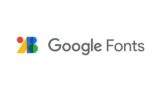
Browse Fonts - Google Fonts
Making the web more beautiful, fast, and open through great typography
以下のフォントが使えるようです。
- Noto Sans JP
- Noto Sans TC
- Noto Serif SC
- M PLUS 1p
- Sawarabi Mincho さわらび明朝
- Sawarabi Gothic さわらびゴシック
- Noto Sans SC
- M PLUS Rounded 1c
- Noto Serif JP
- Noto Serif TC
- Kosugi Maru
- Kosugi
WordPressで使うのに最も簡単な方法は、Easy Google Fontsというプラグインをインストールすることです。
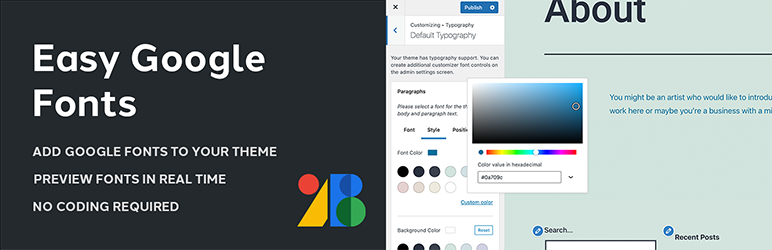
Easy Google Fonts
コードなしで任意のテーマに Google フォントを追加し、WordPress カスタマイザーでリアルタイムプレビューするために自動的に統合します。
WordPressのおすすめ本
↓WordPressのおすすめ本はコチラ
WordPressのおすすめ本


コメント